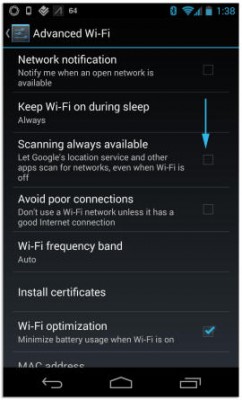تبلیغات

نویسندگان
- عضوشماره 1 انجمن (1)

صفحات جداگانه
- بسیج
- سیلابس درسی
- بخش شبکه
- بخش نرم افزار
- بخش اینترنت
- بخش امنیت
- امنیت موبایل
- امنیت شبکه
- امنیت سیستم عامل
- امنیت داده ها
- تریبون آزاد
- تابلوی اعلانات
- بخش آموزش ها وترفندهای روزمره
- تکنولوژی های جدید - بخش 1
- تکنولوژی های جدید - بخش 2
- تکنولوژی های جدید - بخش 3
- تکنولوژی های جدید - بخش 4
- تکنولوژی های جدید -بخش 5
- عکس هفته
- دروس ترم 1
- دروس ترم 2
- دروس ترم 3
- دروس ترم 4
- دروس ترم 5
- دروس ترم 6
- دروس ترم 7
- دروس ترم 8
- دروس ترم 9
- سرگرمی
- آموزش کار با گلستان
- فروش وامانت کتاب
- تابلوی اعلانات
- دانلود کتاب
- کاریکاتور

پیوند ها

عضویت در انجمن
- بازدید امروز: 22
- بازدید دیروز: 2
- کل بازدیدها: 20471
- یک پارچه از جنس میکرو فیبر و یا مشابه آن، نرم و بدون پرز
- آب مقطر و محلولهای استاندارد تجاری
- فشار آوردن برروی صفحه نمایش در حین پاک کردن آن، سبب خراب شدن یا آسیب دیدن، صفحه نمایش میشود.
- هرگز از محلولهای حاوی آمونیاک برای پاک کردن صفحه نمایش، استفاده نکنید چراکه ممکن است به دستگاه آسیب برساند.
- آب را به صورت مستقیم بررروی صفحه نمایش، اسپری نکنید زیرا احتمال نشست آب به درون تلفن همراه و یا تبلتتان وجود دارد.
- از استفاده هر چیز سایندهای برای تمیز کردن صفحه نمایش، اجتناب کنید.
- تمیز کردن صفحه نمایش با دستمال کاغذی و توالت سبب خش افتادن برروی صفحه نمایش دستگاهتان، خواهد شد. آنها حاوی الیاف چوبی بوده که میتواند سبب خش و ایجاد خراشیدگی برروی صفحه نمایش موبایل و تبلت ها، شوند.
- از جا زدن هر کلید در محل مربوط به خود آن، مطمئن شوید. برای اطمینان از صحت جای گذاری کلیدها در محل مربوطه، از صفحه کیبورد عکس بگیرید.
- برای خارج کردن کلیدهای صفحه کیبورد، از یک پیچ گوشتی استفاده نمایید.
- برای ضد عفونی کردن صفحه کلید، از الکل کمک بگیرید اما به یاد داشته باشید، غوطه وری زیاد کلیدهای صفحه کیبورد در الکل، سبب میشود تا نوشته چاپ شده بروی آنها پاک شود

پیوندها

آمار بازدید
بخش آموزش ها وترفندهای روزمره
چند راهکار ساده برای تمیز کردن صفحه نمایش موبایل و تبلت!

تمیز کردن صفحه نمایش تلفنهای همراه، تبلت و پخش کنندههای صوتی و تصویری برای افزایش طول عمر و زیبا جلوه کردن آن ضروری است. لکهها و یا اثر انگشتان دست در اثر استفاده از صفحه نمایش لمسی، برروی آن حک میشود و تمیز نگه داشتن آن با استفاده از مواد شیمیایی و یا محلولهای موجود کمی خطرناک و هزینهبر به نظر میرسد. پس چاره چیست؟! بیایید امروز باهم یاد بگیریم چگونه لکههای موجود برروی صفحه نمایش موبایل و تبلت را به آسانی پاک کرده و صفحه نمایش لمسی دیوایس خود را، مثل روز اولش زیبا و درخشنده نگه داریم!
تمام چیزهایی که برای انجام این کار نیاز خواهید داشت:
مراحل پاک کردن صفحه نمایش:
1- یک پارچه میکرو فیبر انتخاب کنید. در برخی از موبایلها و چنین دیوایسهایی یک پارچه برای انجام این عمل قرار داده شده است و همچنین استفاده از پارچه عینک نیز، مفید واقع خواهد شد.
برخی کمپانیها برای پاک نگه داشتن صفحه نمایش محصولات خود، پارچههایی را نیز به صورت جداگانه به فروش میرسانند و یا پیشنهاد میدهند. در صورت امکان، استفاده از چنین محصولاتی موثر تر به نظر میرسد.
2- برای پاک کردن صفحه نمایش دیوایستان، آن را قبل از تمیز کردن خاموش کنید. چنین عملی سبب خواهد شد تا لکههای موجود برروی صفحه نمایش به آسانی دیده شوند.
3- صفحه نمایش را یکبار با پارچه خشک، تمیز کنید. تمیز کردن صفحه نمایش یکبار با پارچه خشک، سبب میشود تا برخی از لکهها و آثار اثر انگشتتان پاک شود.
4- در صورت باقی ماندن لکها،پارچه کتان یا گوشهای از پیران نخیتان را کمی مرطوب کرده و برروی لکها و آثار انگشتان دستتان، با حرکتهای دایرهای مانند کوچک بکشید. با تکرار این عمل، لکهای باقی مانده با استفاده از رطوبت پارچه پاک خواهند شد.
در صورت امکان و کوچک بودن پارچه، از آب مقطر استفاده نمایید.
5- بار دیگر صفحه نمایش را با پارچه خشک، تمیز کنید.اگر رطوبتی برروی صفحه نمایش باقی مانده هیچگاه برای پاک کردن آن، به صفحه نمایش فشار نیاورید. آنرا در گوشهای گذاشته تا جریان هوا، سبب از بین بردن رطوبتهای باقی مانده شود.
از فشار آوردن برروی صفحه نمایش در حین پاک کردن آن، خودداری کنید.
اخطارها:
صفحه کلید لپ تاپمان را چگونه تمیز کنیم؟!
لپتاپ ها هم اکنون به یکی از جدایی ناپذیر ترین وسایل زندگی بشر تبدیل شدهاند اما متاسفانه به دلیل نوع طراحی و ساختی که دارند، باز و بسته کردن برخی از قطعات سخت افزاری آنها کار دشواری است. کیبوردهای لپ تاپ را میتوان همانند یک آهنربا دانست که علاقه وافری به خاک، گرد و غبار دارند و این علاقه زیادی، سبب کوتاه شدن عمر لپتاپ ها و از طرفی کاهش زیبا جلوه کردن آن میشود. در این مفاله قصد داریم به کمک شما عزیزان شتافته و راهی را برای تمیز و پاکیزه نگاه داشتن کیبوردهای لپ تاپ خدمتتان پیشکش نماییم. در ادامه با آیتی رسان همراه باشید.
1- ابتدا لپتاپتان را خاموش نمایید. آن را از شارژر جدا کرده و تمام فلش مموریهای خود را از آن خارج کنید.
2- برای تمیز کردن ساده، لپتاپ خود را به طرف جلو شیب دهید. سپس به آرامی، ضربه ای به پشت لپ تاپ زده و به خارج شدن هرچیزی که در بین صفحه کلید مانده، امیدوار باشید.
3- انتهای یک قاشق چایخوری را با پارچهای مرطوب بپوشانید. حال قاشق چایخوری را در امتداد لبههای کلیدهای کیبورد بکشید. این کار سبب میشود تا تمام گرد و غبارهای موجود در بین صفحه کیبورد، از آن خارج شده و صفحه کلید کمی زیباتر جلوه کند.
4- حال جارو برقی را به برق زده و آن را برروی تمام کلیدها با فاصلهای نسبتا نزدیک، نگه دارید. این عمل ، صفحه کیبورد را از گرد و خاکهای بیشتری رهایی میدهد. همچنین میتوانید با استفاده از یک سشوار، این کار را انجام دهید.
5- اگرهم هنوز برخی از کثیفیها وذرات ریز نان در بین کلیدها دیده میشوند، آنهارا دانه دانه از لپتاپ جدا کرده و در جایی امن نگه دارید. حال پارچهای مرطوب را در محل هر کلید، کشیده و این کار را تا زمان پاک شدن کامل کثیفیها ادامه دهید. همچنین شما میتوانید کلیدها را بشویید اما در انجام این کار، دقت کنید چراکه هرگونه بی توجهی به کلیدها در هنگام شستنشان، سبب گم شدن راحت اجزای صفحه کیبورد میشود.
نکته: بعضی از کلیدها یک پایه فلزی دارند، ابتدا پایه فلزی آنهارا به صورت اسلاید در ریل خود برده و سپس کلیدهای صفحه کیبورد را در مکان مربوطه جا بزنید.
6- کار تمام شد، خسته نباشید!
لطفا قبل از انجام تمیز کردن صفحه کیبورد، نکات زیر را با دقت مطالعه فرمایید:
چگونه مانع اندروید 4.3 از اسکن دایمی وای فای شویم؟
اگر نمیخواهید گوگل با استفاده از دستگاه شما دایما به اسکن وای فای بپردازد (حتی زمان خاموش بودن وای فای) این مقاله را بخوانید.
همان طور که میدانید یکی از ویژگیهای اندروید 4.3 جستجوی دایمی وای فای است، اما خب همین ویژگی شاید به مزاق خیلیها خوش نیاید. گوگل فکری به حال همین افراد هم کرده است که البته کمی پیچیده و مخفی است.
برای غیر فعال کردن وای فای همیشه فعال در اندروید 4.3 چنین کنید:
به قسمت تنظیمات رفته و روی گزینه Wi-Fi تحت منوی Wireless & Network کلیک کنید. سپس دکمه منو را در قسمت پایینی سمت راست بفشارید و Advanced را از لیست انتخاب کنید.
در این قسمت گزینهای با این عنوان خواهید دید که تیک خورده است: “Scanning always available”. تیک آن را بردارید.
البته به خاطر داشته باشید، با فعال بودن این گزینه موقعیت یابی بهترو دقیقتری خواهید داشت.
همه چیز درباره لپتاپهای ارزان و آنچه باید موقع خرید آنها بدانید
همانطور که از عنوان مشخص است، در مقاله زیر قرار است کمی از لپ تاپهای ارزان قیمت صحبت کنیم و ویژگیهایشان را مورد بحث قرار دهیم. ویژگیهایی که در واقع برای ما مصداق این مثل را دارند که هیچ گرانی بی علت نیست!
خب مثل دیگر راهنماهای خرید ، فرقی نمیکند به دنبال چه محدوده قیمتی هستید، اول از همه نیازتان را بشناسید و تا میتوانید از محصول مد نظر خود از طریق نت اطلاعات جمع آوری کنید. اگر قصد خرید دارید تنها برای پرداخت مبلغ اندکی بیشتر، از داشتن یک مدل بهتر صرفه نظر نکنید و تلاش کنید با صرف مدت زمان مناسب و بدون عجله بهترین انتخاب موجود را داشته باشید.
لپ تاپها چه ارزان چه گران ویژگیهایی دارند که در هنگام خرید باید به آنها توجه شود. در زیر به ترتیب به شرح این ویژگیها خواهیم پرداخت و به شما میگوییم که به دلیل قیمت ارزانتر آنها به دنبال چه قابلیتهایی “نباید” باشید.
طراحی
لپ تاپها از دسکتاپها شخصیترند و تقریبا میتوان گفت تنها یک صاحب دارند(نه مثل کامپیوتر خونه که از پدر تا فرزند خردسال پشتش میشینن). وقتی وسیلهای شخصی شود قطعا ظاهر آن هم مطابق با سلیقه خود فرد انتخاب میشود، اما به خاطر داشته باشید که از لپ تاپهای ارزان قیمت، ظاهری مثل تاپ مدلهای فشن انتظار نداشته باشید. این گونه لپ تاپها به احتمال زیاد از اجزا پلاستیکی ارزانتر استفاده میکنند و طراح آنها زیاد خلاقیت به خرج نداده است. این لپ تاپها نه تنها ضخیم هستند بلکه بیشتر با طراحی مشکی رنگ براق تنها صفحهای مناسب برای ثبت اثر انگشت چرب شما خواهند بود.
طراحی گاهی اوقات فقط به همان زمینه محدود نمیشود، بلکه در واقع به مهندسی ساخت هم اطلاق میشود، پس هنگام انتخاب اینگونه لپ تاپها به لولاهای بین کیبورد و صفحه توجه کنید و از محکم بودن آنها اطمینان حاصل کنید.
جنس بدنه
انتخاب جنس بدنه اعلا و با کیفیت حتما دلیلی دارد. مثلا آلومینیوم برای مقاومتش، درخشندگیش و مقاومتش در برابر خوردگی و انعطاف پذیریش انتخاب میشود. اما لپ تاپهای ارزانقیمت تقریبا همگی پلاستیکی هستند. با اینکه پلاستیک هم ماده بدی برای ساخت بدنه نیست، اما به وزن لپ تاپها میافزاید و از ظرافت در ظاهر آنها میکاهد.
توجه کنید که لپ تاپهای ارزانقیمت اغلب از مواد پست در ساخت استفاده میکنند و با پوشاندن آنها با اسپری پلاستیک این مواد را به شکل فلز جلوه میدهند. این کار در واقع تقلب محسوب میشود و بدتر اینکه پس از مدتی وقتی آن لایه رویی به دلایلی از بین رود، پلاستیک زیرین به شکل بدی پدیدار میشود.
کیفیت ساخت
به اسکلت خوب توجه کنید و مطمین شوید که اتصالات به خوبی انجام شده است. مثلا اتصال کیبورد. معمولا طراحی نادرست کیبورد از سرعت و راحتی عملیات تایپ کاسته و کیفیت پایین تاچ پد باعث میشود که کنترل عمل اشاره کردن به سختی انجام شود.
اجزا
اغلب وقتی میخواهیم یک لپ تاپ انتخاب کنیم به فضای داخلی، نوع پردازشگر و گرافیک آن توجه زیادی میکنیم. لپ تاپهای ارزانتر مشکلی از نظر اندازه فضای داخلی ندارند و پا په پای انواع گرانتر حرکت میکنند، اما مساله اینجاست که انتظار نداشته باشید در انواع ارزان خبری از SSD وجود داشته باشد.همانطور که میدانید این نوع هارد دیسک باعث ارتقا سرعت محاسبات و بوت شما میشود و از نوع معمولی گرانتر است، پس طبیعتا انتخاب مناسبی برای لپ تاپهای ارزانقیمت نخواهد بود.
صفحه نمایشهای تعبیه شده در این دستگاهها به خاطر اینکه باید مدت زمان زیادی به آنها خیره شویم، باید از بهترین کیفیت موجود بهره مند باشند. نسبت کنتراست، غنای رنگها، روشنایی، انعکاس و غیره باید در بهترین حالت ممکن قرار داشته باشند تا از آسیبهای چشمی جلوگیری شود.
اما مسالهای اینجا به وجود میآید که باید صادق باشیم و شما را از آن آگاه کنیم. از صفحه نمایش لپ تاپهای ارزانقیمت متاسفانه میتوان به جای آینه هم استفاده کرد، میزان انعکاس به شدت بالاست و در محیطهای روشن احتمالا همه اشیا اطراف را غیر از محتویات در حال نمایش، در صفحه خواهید دید.
کارایی
خب بحث به اینجا که میرسد دیگر باید جدی بود. شاید بتوان با یک بدنه پلاستیکی و یک صفحه نمایش نا مرغوب کنار آمد، اما با کارایی سطح پایین واقعا نمیشود.
گول سرعت کلاک را نخورید. واقعیت این است که باور چنین رقمی “2.5GHz “، ساده انگارانهترین برداشتی است که میتوانید از میزان سرعت و کارایی داشته باشید. مگر اینکه نوع ، نسل، تعداد هستههای پردازشگر و از دیگر تاکتیکهایی را که اینتل و AMD برای نگه داشتن نسل x86 خود در بازار انجام دادهاند هم بدانید.
بهترین راه برای مطلع شدن از سرعت و کارایی واقعی لپ تاپ مطالعه بررسیها و مقایسههای درون نت است. صحبت کاربران را بخوانید و بر طبق آنها تصمیم بگیرید.
انتظار زیادی از مقدار گرافیک در لپ تاپهای ارزان نداشته باشید، زیرا به چیپ گرافیکی مجزا برنخواهید خورد. در اینگونه لپ تاپها گرافیک روی چیپ اصلی قرار دارد و برای انجام بازیهای معمولی هم مناسب نیست، پس این اطمینان را میدهیم که لپ تاپهای ارزان اصلا مناسب بازی نخواهند بود. بهتر است برای بالا بردن سرعت و کارایی تنظیمات گرافیک را در حداقل وضعیت مناسب قرار دهید تا از روانی کار کاسته نشود.
مسلما از نظر باتری و مدت زمان کار لپ تاپ هم این گروه زیاد قدرتمند عمل نخواهند کرد. البته زیاد هم نگران این قضیه نباشید، چراکه در لپ تاپهای گرانقیمت هم باتری هنوز به اندازهای که باید باشد نیست.
اتصالات
مساله دیگری که در کارایی تاثیر دارد بحث اتصالات است. مخصولا اتصال وای فای. لپ تاپهای ارزان دارای ابتداییترین اتصال وای فای هستند و بر خلاف اتصالات سه آنتنه در لپ تاپهای جدید و پیشرفته از یک آنتن که باعث کاهش میزان کارایی بیسیم میشود بهره میبرند.
در لپ تاپهای ارازن خبری از USB 3.0 و HDMI برای پایینتر آوردن هزینهها نیست.
شاید نتوان از این گونه لپ تاپها کارهای سنگین گرافیک و ویرایشی خواست، اما به طور حتم برای انجام کارها و محاسبات سبک مناسب هستند. البته این را هم در نظر بگیرید که شاید به جای آنکه بخواهید برای داشتن این لپ تاپها هزینه کنید، یک تبلت یا فبلت بیشتر بتواند کارتان را راه بیاندازد، سبکتر است، سرعت بیشتری دارد، بازیهای بهتری رویش اجرا میشود و از نظر اتصالات چیزی کم ندارد، اما همین بس که کامپیوتر نیست!

درباره وبلاگ

این وبلاگ زیر نظر انجمن علمی رشته فناوری اطلاعات دانشگاه پیام نور واحد ایرانشهر فعالیت خود رادرجهت اطلاع رسانی وآموزش رسمآ آغاز نموده است دانشجویان عزیز رشته فناوری اطلاعات دانشگاه پیام نور ایرانشهر از این پس متوانندجهت اطلاع از زمان برگزاری کلاس ها ، آزمون ها ، اخبار مربوط به رشته فناوری اطلاعات به این سایت مراجعه نمائید منتظر راهنمائی های شما هستیم

آخرین مطالب

پیوندهای روزانه

امتحانات میان ترم

پیام های شما

وبلاگ اساتید

امکانات ویژه

ورود سریع به سیستم گلستان

زمان باقیمانده تا امتحانات

اخبار ای تی

امکانات دیگر
کلیه ی حقوق مادی و معنوی سایت مربوط به وبلاگ دانشجویان رشته فناوری اطلاعات دانشگاه پیام نور ایرانشهر بوده و کپی برداری از آن با ذکر منبع بلامانع می باشد.
قالب طراحی شده توسط: تک دیزاین و سئو و ترجمه شده و انتشار توسط: قالب گراف